WPS怎么创建目录? wps给文章添加目录的教程
摘要:介绍WPS如何创建目录。1、打开文档。2、点击“视图”。3、选择要创建为目录的文字,为其设置级别。4、把所有级别设置...
介绍WPS如何创建目录。
1、打开文档。

2、点击“视图”。

3、选择要创建为目录的文字,为其设置级别。
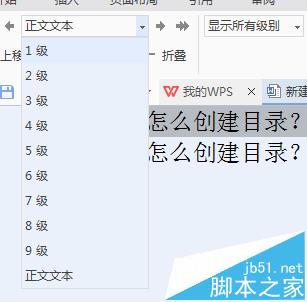
4、把所有级别设置完后,点击“引用”。
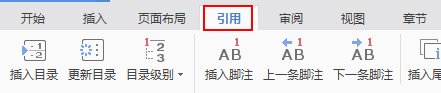
5、点击“插入目录”。
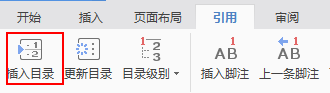
6、选择“显示级别”后点击“确定”即可。
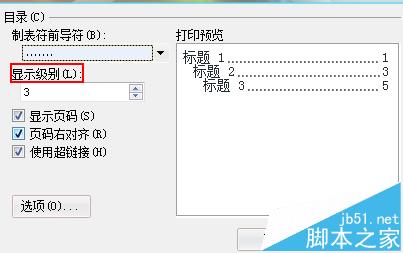
【WPS怎么创建目录? wps给文章添加目录的教程】相关文章:
下一篇:
WPS怎么设置文档结构图?
